다양한 컴퓨터 모델에서 vt를 켜는 방법 소개
VT 기술: 전원을 켜고 시뮬레이터를 날아보세요! VT(가상화 기술)는 단일 플랫폼에서 여러 운영 체제를 동시에 실행하여 에뮬레이터의 성능을 향상시킬 수 있는 강력한 도구입니다. VT를 켜면 에뮬레이터의 부드러움이 크게 향상되고 화면 정지 현상이 줄어들며 원활한 게임 경험을 즐길 수 있습니다. VT를 활성화하고 에뮬레이터 성능을 향상시키는 방법을 알고 싶으십니까? PHP 편집자 Xigua가 당신을 위해 세심하게 준비한 자세한 가이드를 계속해서 읽고 VT 열기 기술을 쉽게 익히세요!
vt 켜는 방법 소개
1단계: 마더보드 BIOS 설정 인터페이스로 들어갑니다
다시 시작하고 부팅할 때 "DEL" 또는 "F2"를 계속 누르십시오. 참고하여 마더보드 모델에 따라 BIOS로 들어갈 수도 있습니다. 아래 그림의 버튼을 클릭하세요. 참고: 컴퓨터를 켜자마자 계속 클릭하세요! 시작 속도가 너무 빨라서 BIOS로 들어갈 수 없으면 어떻게 해야 합니까? ㅋㅋㅋ
VT 옵션은 일반적으로 다음 메뉴에 비밀리에 숨겨져 있습니다. 표시되면 클릭하여 찾아보세요! 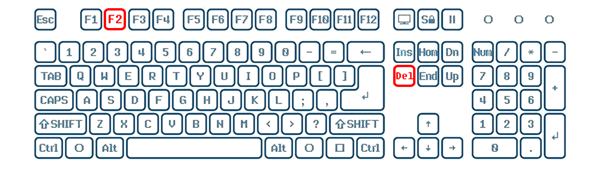
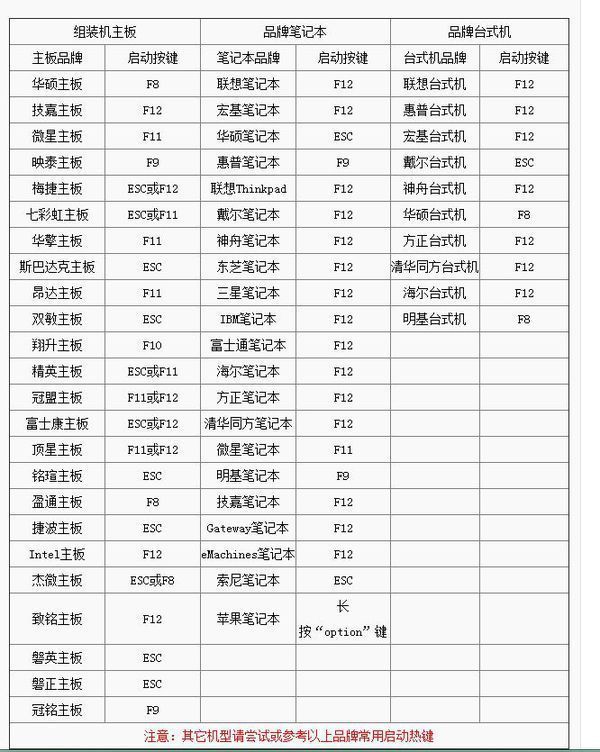 영어: 고급/BIOS 기능/
영어: 고급/BIOS 기능/
CPU 구성/보안
VT 옵션은 일반적으로 다음 유형 중 하나로 별명이 지정됩니다.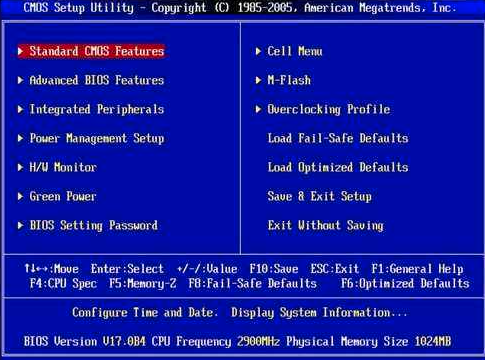
네 번째 단계인 F10을 눌러 저장하고 종료하고 YES/OK를 선택하면 완료됩니다.
그런 다음 시뮬레이터를 실행하고(번개 시뮬레이터를 예로 들어) 진단 정보를 찾으면 VT 기능이 켜져 있는 것을 확인할 수 있습니다.
VT를 열면 컴퓨터 시뮬레이터 사용자의 성능이 크게 향상될 수 있습니다. 위는 VT를 여는 일반적인 방법에 대한 소개입니다. VT 켜기에 대해 여전히 궁금한 점이 있으면 아래에서 컴퓨터 마더보드 모델에 따라 VT를 켜는 방법을 확인하실 수 있습니다. 도움이 되길 바랍니다. 다른 컴퓨터 모델에서 VT를 켜는 방법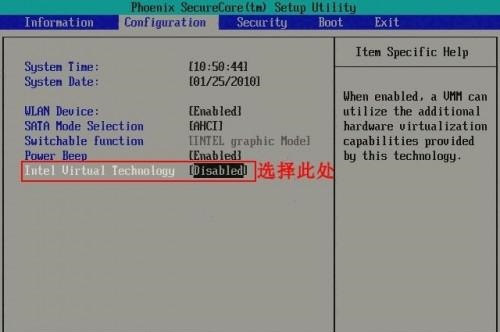 1단계: 마더보드 모델을 결정합니다. VT를 켜는 구체적인 방법은 컴퓨터 마더보드 유형마다 다릅니다.
1단계: 마더보드 모델을 결정합니다. VT를 켜는 구체적인 방법은 컴퓨터 마더보드 유형마다 다릅니다.
2단계: 마더보드를 여는 방법을 찾으려면 컴퓨터를 다시 시작해야 합니다.
Lenovo 마더보드에서 VT를 켜는 방법
HP 마더보드에서 VT를 켜는 방법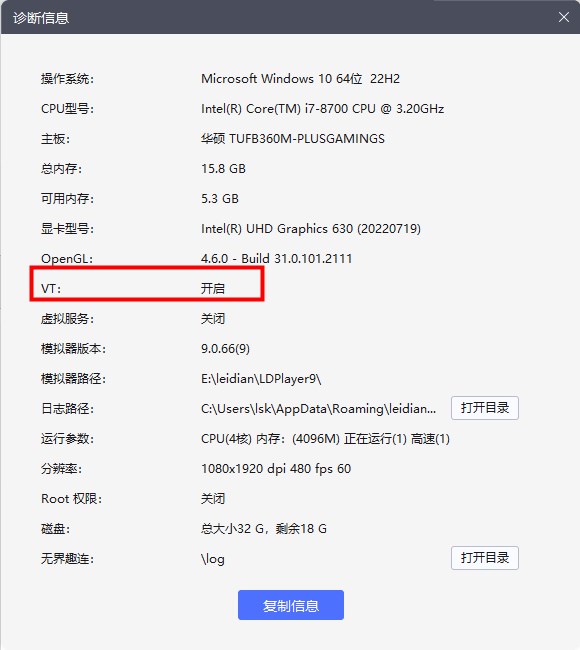
위 내용은 다양한 컴퓨터 모델에서 vt를 켜는 방법 소개의 상세 내용입니다. 자세한 내용은 PHP 중국어 웹사이트의 기타 관련 기사를 참조하세요!

핫 AI 도구

Undresser.AI Undress
사실적인 누드 사진을 만들기 위한 AI 기반 앱

AI Clothes Remover
사진에서 옷을 제거하는 온라인 AI 도구입니다.

Undress AI Tool
무료로 이미지를 벗다

Clothoff.io
AI 옷 제거제

AI Hentai Generator
AI Hentai를 무료로 생성하십시오.

인기 기사

뜨거운 도구

메모장++7.3.1
사용하기 쉬운 무료 코드 편집기

SublimeText3 중국어 버전
중국어 버전, 사용하기 매우 쉽습니다.

스튜디오 13.0.1 보내기
강력한 PHP 통합 개발 환경

드림위버 CS6
시각적 웹 개발 도구

SublimeText3 Mac 버전
신 수준의 코드 편집 소프트웨어(SublimeText3)

뜨거운 주제
 7454
7454
 15
15
 1375
1375
 52
52
 77
77
 11
11
 40
40
 19
19
 14
14
 9
9
 joiplay 시뮬레이터 사용법 소개
May 04, 2024 pm 06:40 PM
joiplay 시뮬레이터 사용법 소개
May 04, 2024 pm 06:40 PM
jojplay 시뮬레이터는 매우 사용하기 쉬운 휴대폰 시뮬레이터입니다. 컴퓨터 게임을 지원하고 휴대폰에서 실행할 수 있으며 호환성이 매우 좋습니다. 아래 편집기에서 소개하겠습니다. 사용 방법. joiplay 시뮬레이터 사용 방법 1. 먼저 Joiplay 본체와 RPGM 플러그인을 다운로드해야 합니다. 본체 - 플러그인 순서대로 설치하는 것이 가장 좋습니다. apk 패키지는 Joiplay 바에서 얻을 수 있습니다. >>>를 얻으려면 클릭하세요). 2. 안드로이드가 완성되면 왼쪽 하단에서 게임을 추가할 수 있습니다. 3. 이름을 아무렇게나 입력하고, 실행 파일에서 CHOOSE를 누르면 해당 게임의 game.exe 파일이 선택됩니다. 4. 아이콘을 비워두거나 좋아하는 사진을 선택할 수 있습니다.
 HP 마더보드에서 BIOS에 진입하는 방법
May 04, 2024 pm 09:01 PM
HP 마더보드에서 BIOS에 진입하는 방법
May 04, 2024 pm 09:01 PM
HP 노트북 BIOS에서 U 디스크 부팅을 설정하는 방법(HP 컴퓨터 BIOS에 진입하는 방법)을 먼저 부팅할 U 디스크를 노트북의 USB 포트에 삽입하면 시스템이 설치됩니다. 프로그램은 U 디스크에 준비되어 있어야 합니다. 먼저 노트북을 열어서 노트북이 꺼져 있는지 확인하세요. 그런 다음 먼저 부팅하려는 U 디스크를 노트북의 USB 포트에 삽입합니다. 시스템을 설치하려면 U 디스크에 시스템 프로그램이 준비되어 있어야 합니다. HP ProDesk400G5SFF 데스크탑 컴퓨터를 예로 들어 보겠습니다. BIOS 디스크 시작 방법 설정: 먼저 컴퓨터를 다시 시작하고 시작 화면이 나타날 때까지 기다립니다. HP 노트북에서 USB 디스크 시작을 설정하는 방법에는 두 가지가 있습니다. 하나는 바로가기 키를 직접 눌러 선택하는 것입니다.
 컴퓨터 조립 후 바이오스 진입은 어떻게 하나요? 컴퓨터를 조립할 때 BIOS에 어떻게 들어가나요?
May 07, 2024 am 09:13 AM
컴퓨터 조립 후 바이오스 진입은 어떻게 하나요? 컴퓨터를 조립할 때 BIOS에 어떻게 들어가나요?
May 07, 2024 am 09:13 AM
컴퓨터 조립 후 바이오스 진입은 어떻게 하나요? BIOS에 진입하기 전에 컴퓨터가 완전히 종료되고 전원이 꺼졌는지 확인해야 합니다. 다음은 BIOS에 들어가는 몇 가지 일반적인 방법입니다. 1. 바로 가기 키 사용: 대부분의 컴퓨터 제조업체는 시작 시 BIOS 설정에 들어가기 위해 눌러야 할 키를 알려주는 프롬프트 메시지를 표시합니다. 일반적으로 F2, F10, F12 또는 삭제 키입니다. 해당 키를 누르면 컴퓨터의 하드웨어 및 BIOS 설정에 대한 정보가 포함된 화면을 볼 수 있습니다. 2. 마더보드의 버튼을 사용하십시오. 일부 컴퓨터 마더보드에는 BIOS 설정을 입력하기 위한 전용 버튼이 있습니다. 이 버튼에는 일반적으로 "BIOS" 또는 "UEFI"라는 라벨이 붙어 있습니다. 버튼을 누르면 볼 수 있습니다
 태블릿 컴퓨터에 Windows 시스템을 설치하는 방법
May 03, 2024 pm 01:04 PM
태블릿 컴퓨터에 Windows 시스템을 설치하는 방법
May 03, 2024 pm 01:04 PM
BBK 태블릿에서 Windows 시스템을 플래시하는 방법 첫 번째 방법은 시스템을 하드 디스크에 설치하는 것입니다. 컴퓨터 시스템이 충돌하지 않는 한 시스템에 들어가서 다운로드할 수 있으며 컴퓨터 하드 드라이브를 사용하여 시스템을 설치할 수 있습니다. 방법은 다음과 같습니다. 컴퓨터 구성에 따라 WIN7 운영 체제를 설치할 수 있습니다. 먼저, 귀하의 컴퓨터에 적합한 시스템 버전을 선택하고 다음 단계로 "이 시스템 설치"를 클릭하십시오. 그런 다음 설치 리소스가 다운로드될 때까지 인내심을 갖고 기다린 다음 환경이 배포되고 다시 시작될 때까지 기다립니다. vivopad에 win11을 설치하는 단계는 다음과 같습니다. 먼저 소프트웨어를 사용하여 win11을 설치할 수 있는지 확인합니다. 시스템 감지를 통과한 후 시스템 설정을 입력합니다. 거기에서 업데이트 및 보안 옵션을 선택하세요. 딸깍 하는 소리
 MSI 마더보드 부팅 로고
May 08, 2024 pm 02:20 PM
MSI 마더보드 부팅 로고
May 08, 2024 pm 02:20 PM
부팅 시 MSI 마더보드 아이콘을 취소하는 방법 1. 부팅 시 DEL 키를 눌러 BIOS로 들어갑니다. 일반적으로 "고급 기능" 항목에서 MSI 마더보드 로고 화면이라는 단어를 찾을 수 있습니다. DISABLED를 선택하고 저장한 후 종료합니다. 앞으로는 컴퓨터를 켤 때 더 이상 MSI 마더보드 로고 화면이 나타나지 않습니다. MSI 마더보드는 MSI(MSI Technology Company)에서 개발한 마더보드 브랜드를 말합니다. 2. 컴퓨터를 켰을 때 표시되는 로고는 기본적으로 마더보드 제조사의 로고입니다. BIOS에서 QUICKPOST를 DISENABLE로 설정하면 일반적으로 로고가 표시되지 않습니다. 컴퓨터 구성 관련 정보가 표시되고 자세한 내용이 제공됩니다. 3. 먼저 Windows 환경에서 BIOS를 플래시하는 방법을 알려드립니다. 첫째: 온라인에 접속하세요
 라이프 리스타트 시뮬레이터 가이드
May 07, 2024 pm 05:28 PM
라이프 리스타트 시뮬레이터 가이드
May 07, 2024 pm 05:28 PM
Life Restart Simulator는 매우 흥미로운 시뮬레이션 게임입니다. 이 게임은 최근 매우 인기를 끌었습니다. 아래에서 편집자가 Life Restart Simulator에 대한 전체 가이드를 가져왔습니다. 전략이 있나요? Life Restart Simulator 가이드 가이드 Life Restart Simulator의 특징 이것은 플레이어가 자신의 아이디어에 따라 플레이할 수 있는 매우 창의적인 게임입니다. 매일 완료해야 할 작업이 많으며 이 가상 세계에서 새로운 삶을 누릴 수 있습니다. 게임에는 많은 노래가 있으며, 다양한 삶이 여러분의 경험을 기다리고 있습니다. Life Restart Simulator 게임 콘텐츠 재능 그리기 카드: 재능: 불멸자가 되려면 신비한 작은 상자를 선택해야 합니다. 도중에 죽는 것을 방지하기 위해 다양한 작은 캡슐을 사용할 수 있습니다. 크툴루는 선택할 수 있다
 win11에서 tpm2.0을 활성화하는 방법_win11에서 tpm2.0을 활성화하는 방법
May 08, 2024 pm 06:10 PM
win11에서 tpm2.0을 활성화하는 방법_win11에서 tpm2.0을 활성화하는 방법
May 08, 2024 pm 06:10 PM
1. 기가바이트 마더보드 1. 먼저 컴퓨터를 다시 시작하고 다시 시작할 때 키보드 [DEL]을 사용하여 BIOS 설정으로 들어갑니다. 2. 위의 [설정] 탭을 찾아 입력하세요. 3. 설정에서 [기타]를 찾아 입력합니다. 4. [Intel Platform Trust Technology (PTT)]를 [활성화]로 설정합니다. 5. 설정이 완료되면 키보드 [F10]을 사용하여 저장한 후 [예]를 클릭합니다. 나가기 위해서. 2. ASUS 마더보드 1. 먼저 컴퓨터를 다시 시작하고 부팅 시 키보드의 [del]을 계속 탭하여 BIOS 설정으로 들어갑니다. 2. [고급 모드]를 클릭하거나 [F7]을 눌러 [A]를 찾습니다.
 Gigabyte 마더보드를 Win11로 업그레이드하는 방법_Gigabyte 마더보드를 Win11로 업그레이드하는 방법
May 06, 2024 pm 12:04 PM
Gigabyte 마더보드를 Win11로 업그레이드하는 방법_Gigabyte 마더보드를 Win11로 업그레이드하는 방법
May 06, 2024 pm 12:04 PM
1. Win11은 마더보드에 대한 요구 사항이 그다지 높지 않습니다. 먼저 healthcheck 또는 Whynotwin11을 다운로드하여 다른 하드웨어 장치가 이를 지원하는지 확인할 수 있습니다(이 사이트에서 다운로드할 수 있음). 2. 다른 조건은 충족되고 tpm만 요구사항을 충족하지 않는 경우 BIOS 설정에서 tpm을 활성화할 수 있습니다. 3. 시스템을 다시 시작한 후 로고가 나타나면 키보드의 [DEL]을 눌러 BIOS 설정으로 들어갑니다. 4. [설정] 항목과 [기타] 항목을 차례로 입력하세요. 5. 아래의 [인텔 플랫폼 신뢰 기술(PTT)]을 찾아 [시작]으로 설정하세요. 6. AMD 플랫폼인 경우




